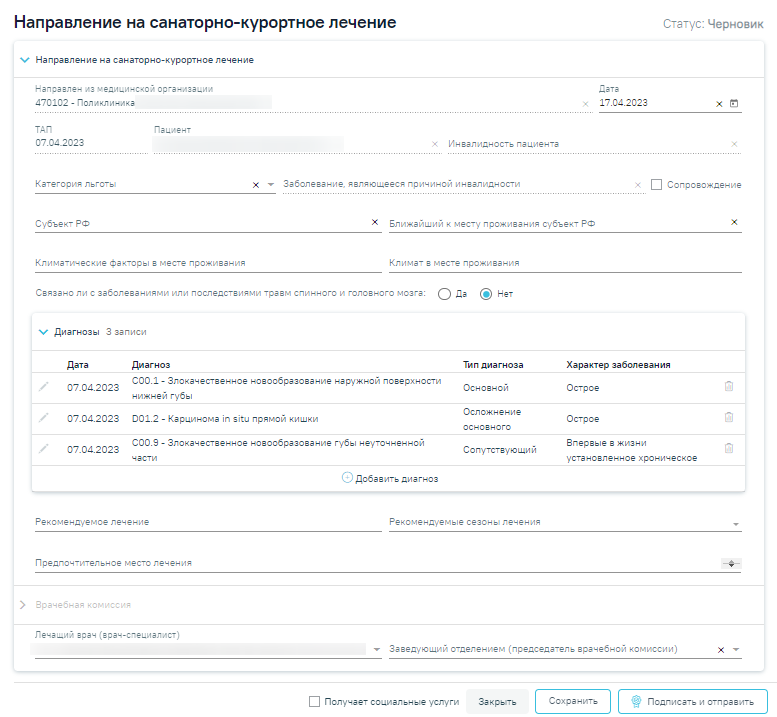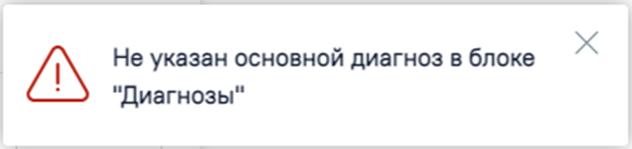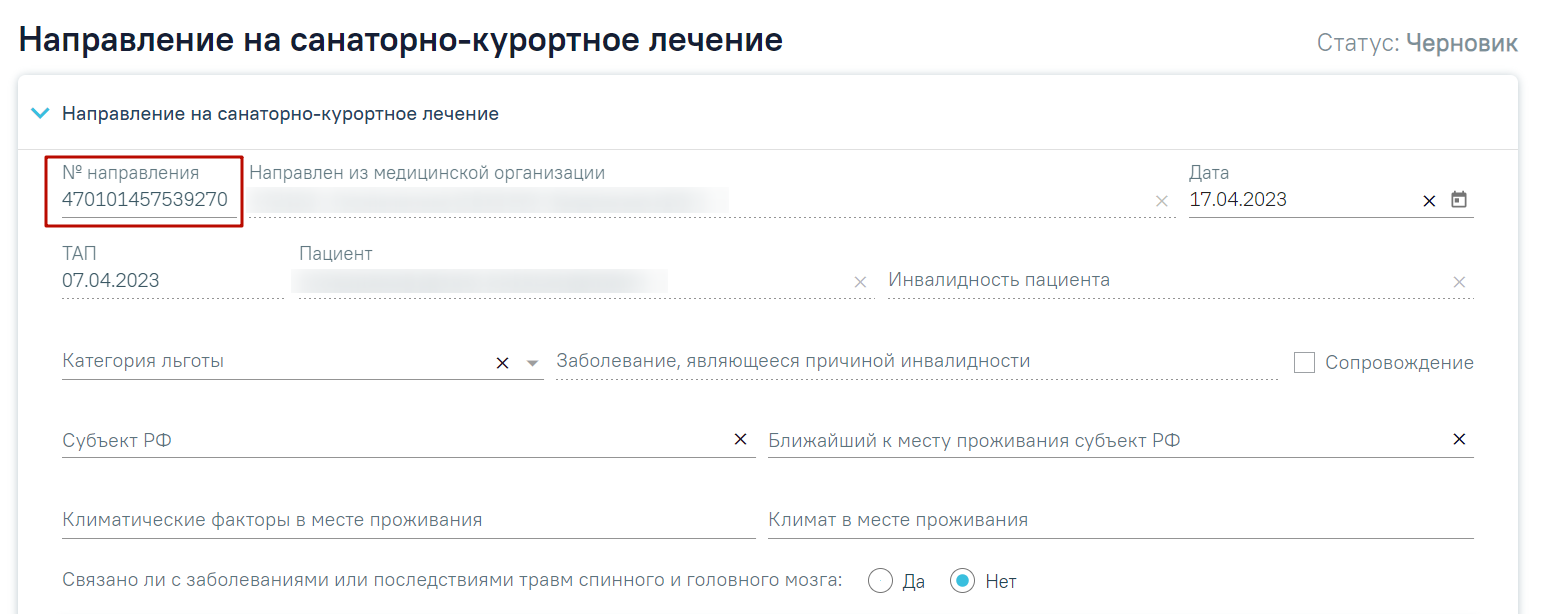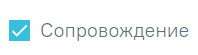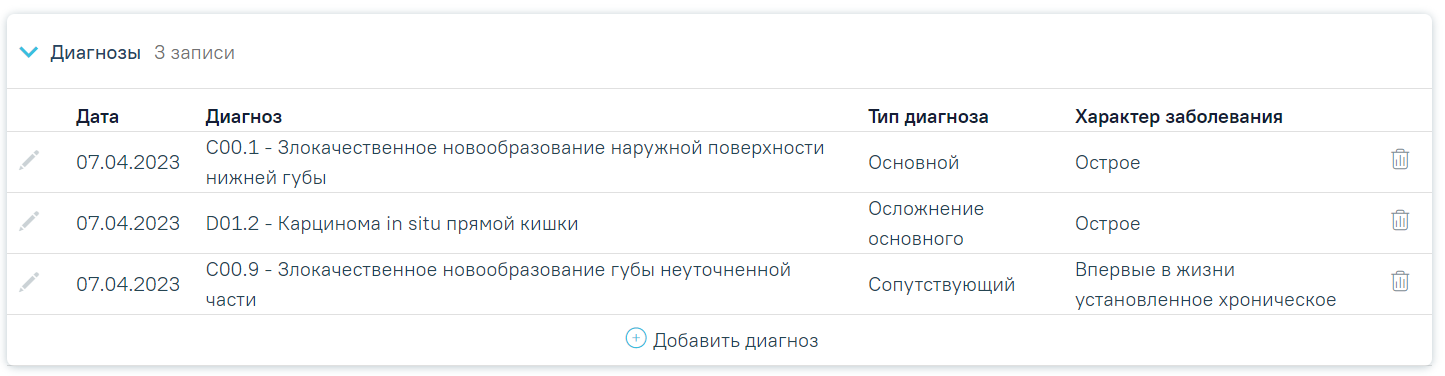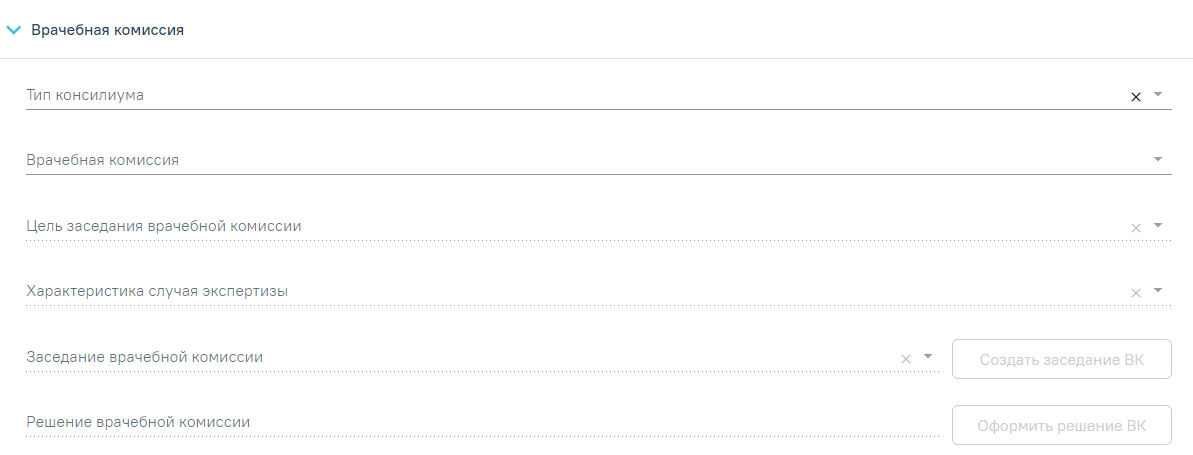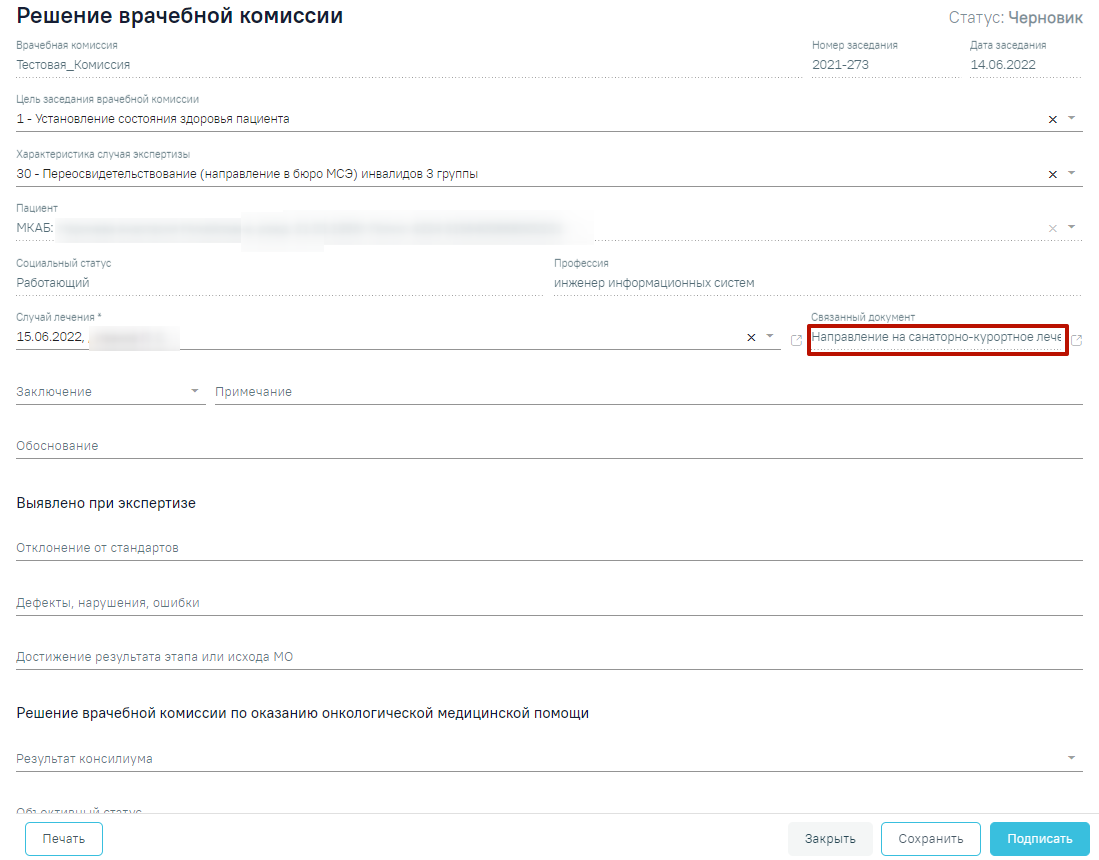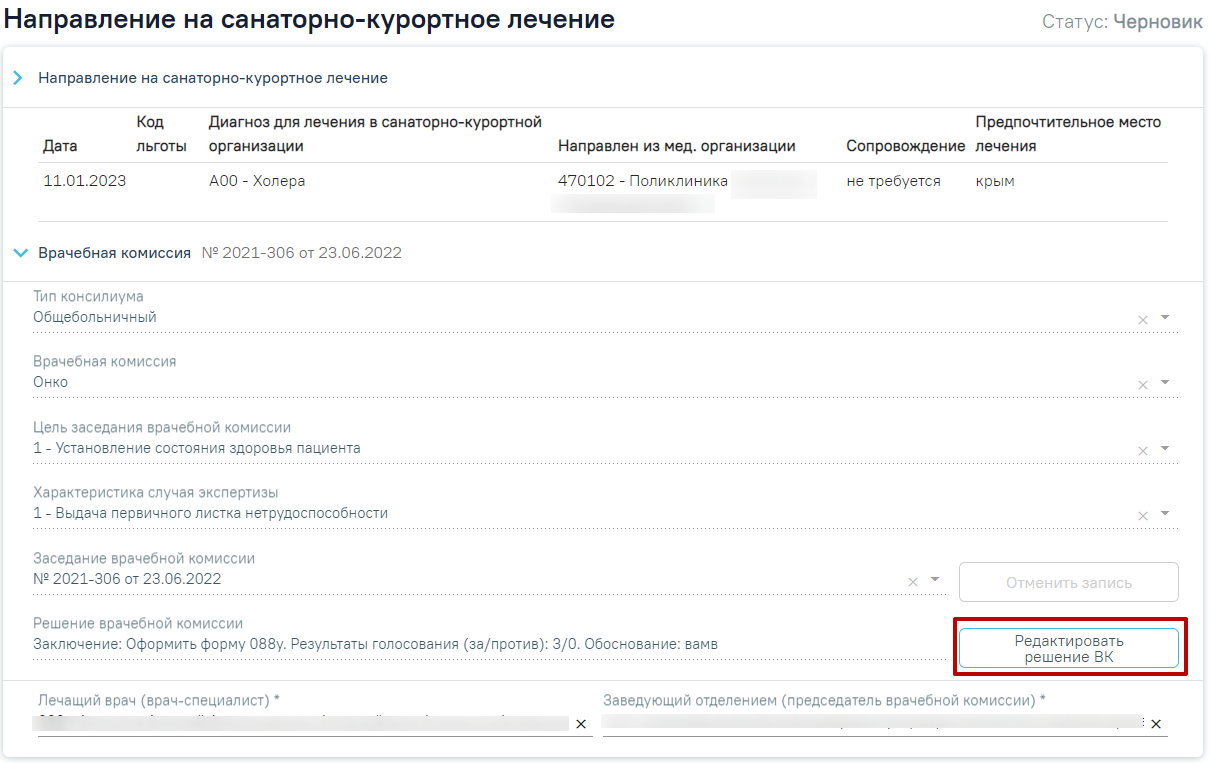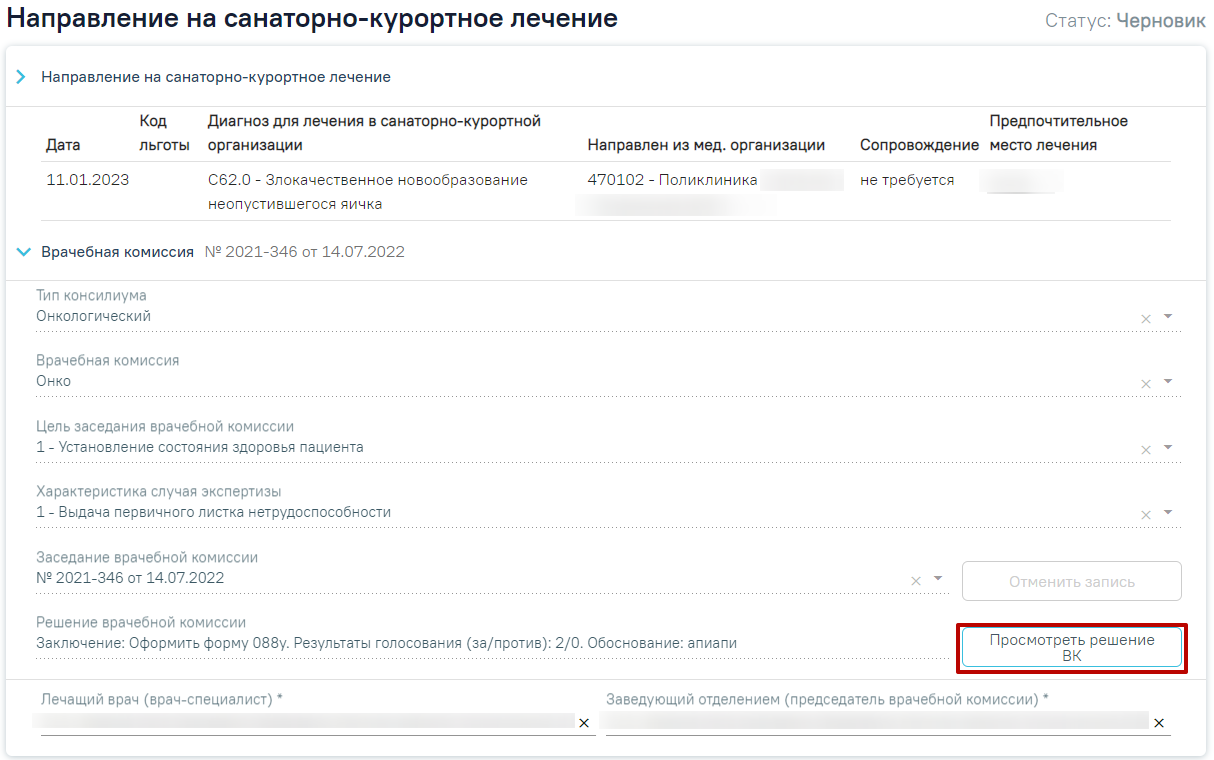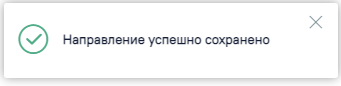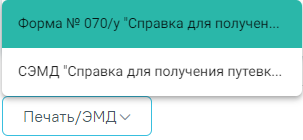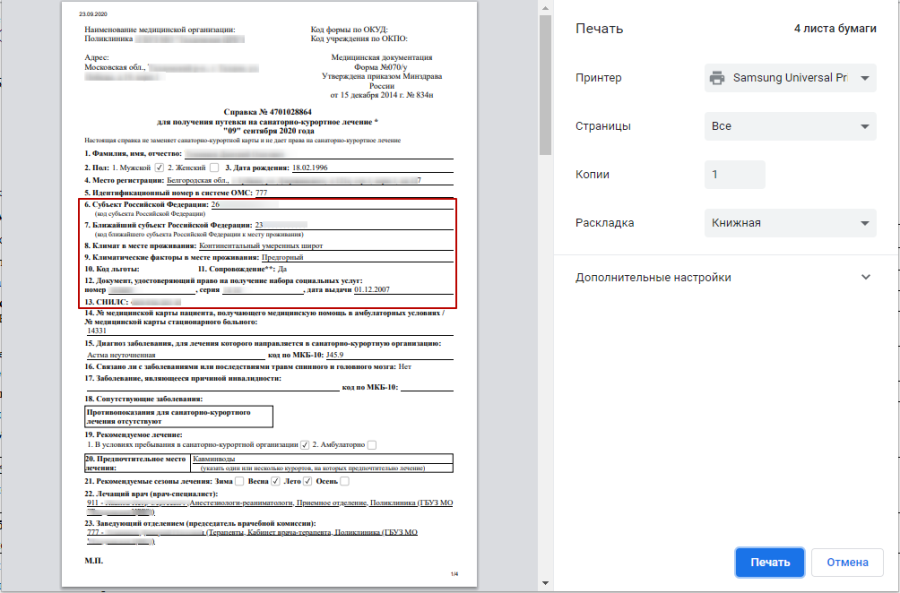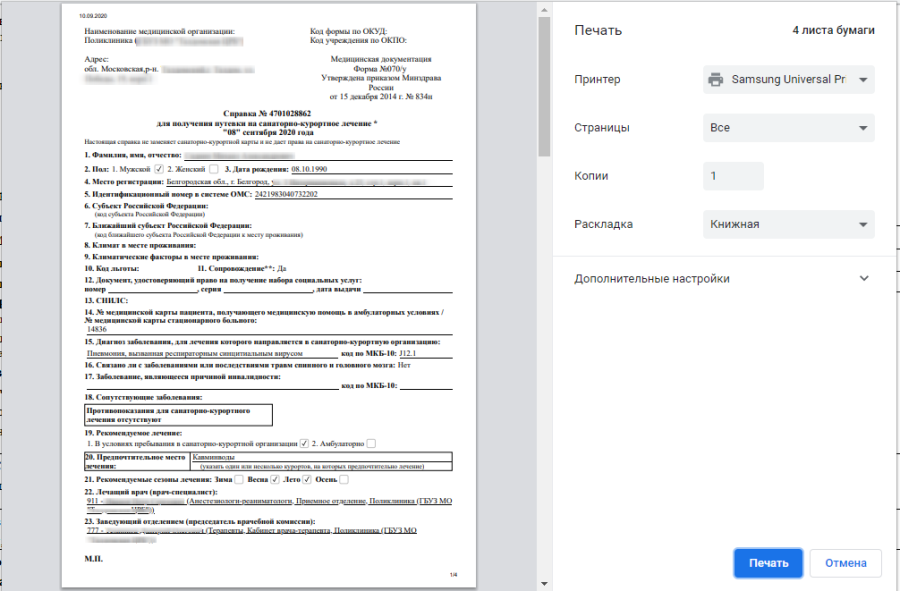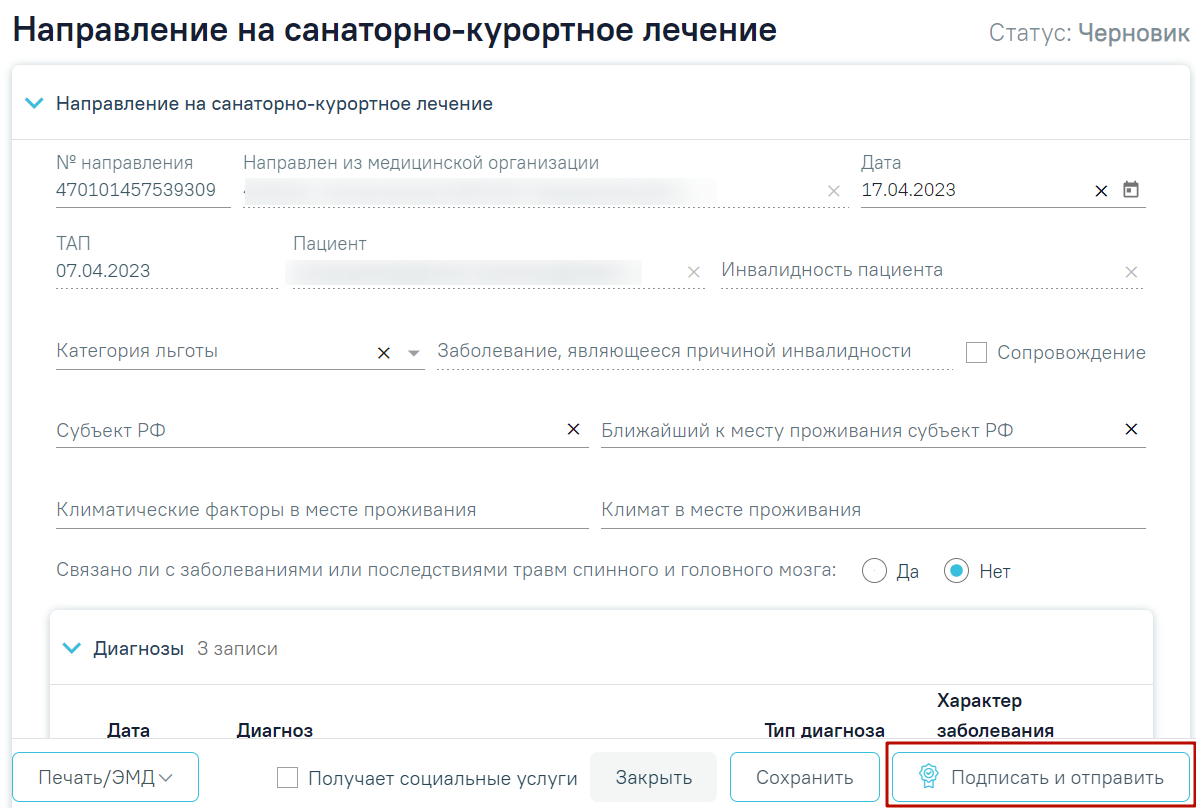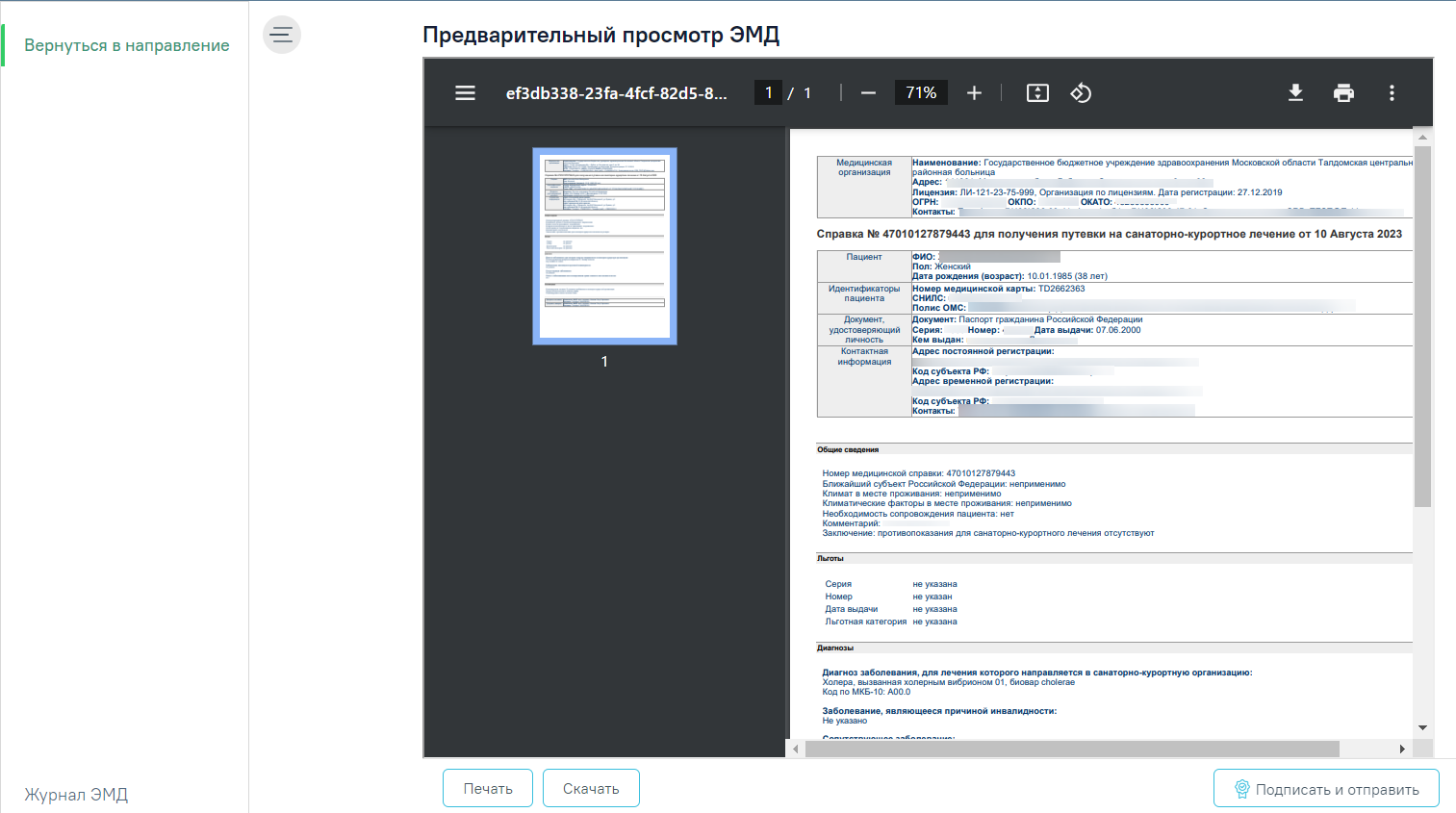Для создания направления на санаторно-курортное лечение необходимо выбрать тип направления «Санаторно-курортное лечение». На экране отобразится форма «Направление на санаторно-курортное лечение».
Форма разделена на два блока: «Направление на санаторно-курортное лечение» и «Врачебная комиссия».
Направление также может быть создано из Журнала заявок по заявке, поступившей от РПГУ.
Направление на санаторно-курортное лечение
Направление на санаторно-курортное лечение
При создании направления необходимо, чтобы в случае лечения был указан основной диагноз, иначе будет выведено сообщение об ошибке.
Сообщение об отсутствии диагноза
При создании направления не отображается его номер – он автоматически присваивается направлению после сохранения. При повторном открытии сохраненного направления номер направления будет отображен на форме. Также отображение поля «Номер» зависит от поля «Направлен из медицинской организации», первая часть номера направления включает код МО, из которой пациент направлен.
Отображение номера направления
Поля «ТАП», «Пациент», «Инвалидность пациента» заполняются автоматически и недоступны для редактирования. Поле «Инвалидность пациента» заполняется при наличии инвалидности у пациента из МКАБ.
Поле «Дата» по умолчанию заполняется текущей датой и доступно для редактирования путем выбора значения из календаря или вводом даты с клавиатуры.
Поле «Направлен из медицинской организации» по умолчанию заполняется текущей организацией.
Поле «Категория льготы» по умолчанию заполняется данными о льготах в МКАБ. Поле доступно для редактирования путем выбора значения из списка льгот пациента.
Поле «Заболевание, являющееся причиной инвалидности» заполняется автоматически и недоступно для редактирования.
Поля «Субъект РФ», «Ближайший к месту проживания субъект РФ», «Климат в месте проживания, «Климатические факторы в месте проживания» заполняются выбором значений из справочника. Для быстрого поиска введите название субъекта в строку поиска.
Если у пациента предусмотрено сопровождение, то необходимо установить флажок .
В поле «Связано ли с заболеваниями или последствиями травм спинного и головного мозга» необходимо выбрать одно из значений: «да» или «нет».
Заполнение поля «Связано ли с заболеваниями или последствиями травм спинного и головного мозга»
Диагнозы
Блок «Диагнозы» автоматически заполняется данными из раздела «Диагнозы» Случая лечения, по которому было создано направление. В блоке отображается следующая информация: дата установления диагноза, диагноз, тип диагноза и характер заболевания. Для добавления диагноза необходимо нажать кнопку «Добавить диагноз». Работа с блоком «Диагнозы» аналогична работе в разделе «Диагнозы» Случая лечения.
Блок «Диагнозы»
Поля «Рекомендуемое лечение» и «Рекомендуемые сезоны лечения» заполняются выбором значения из справочника. В поле «Рекомендуемые сезоны лечения» можно выбрать несколько значений.
Поле «Предпочтительное место лечения» заполняется вручную с клавиатуры.
Поля «Лечащий врач (врач-специалист)», «Заведующий отделением (председатель врачебной комиссии)» обязательны для сохранения направления. Значения выбираются из справочника персонала. Поле «Лечащий врач (врач-специалист)» заполняется автоматически текущим врачом.
Выбор врачей и председателя ВК
Врачебная комиссия
В нижней части формы расположен блок «Врачебная комиссия» также обязательный для заполнения. Блок становится доступным для редактирования после нажатия кнопки «Сохранить». Для раскрытия блока необходимо нажать кнопку .
Форма «Врачебной комиссии»
Замечание. По пациенту, направляемому на санаторно-курортное лечение, рекомендуется заранее провести заседание ВК.
Блок «Врачебная комиссия» включает поля:
- В поле «Тип консилиума» следует указать тип консилиума врачебной комиссии, заполняется путем выбора нужного значения из справочника. Может принимать значения: «Общебольничный», «Онкологический», «Перинатальный», «Мультидисциплинарной реабилитационной команды (МДРК)», «Сердечно-сосудистые заболевания».
- В поле «Врачебная комиссия» выбирается наименование врачебной комиссии из списка врачебных комиссий (ресурсов с типом «Комиссия»).
- В поле «Цель заседания врачебной комиссии» необходимо выбрать значение из справочника. Заполняется автоматически, если в случае лечения, из которого создается направление, заполнен блок «Врачебная комиссия».
- В поле «Характеристика случая экспертизы» следует выбрать значение из справочника. Заполняется автоматически, если в случае лечения, из которого создается направление, заполнен блок «Врачебная комиссия».
- В поле «Заседания врачебной комиссии» выбирается заседание из списка заседаний выбранной врачебной комиссии либо создаётся новая. Доступен поиск по номеру заседания. В списке заседаний отображаются те заседания, у которых совпадают значения выбранных ранее полей «Врачебная комиссия», «Цель заседания врачебной комиссии», «Характеристика случая экспертизы». Поле недоступно для выбора, если у выбранной врачебной комиссии не было заседаний.
Для создания заседания следует нажать кнопку «Создать заседание ВК». Ниже отобразятся поля:
- в поле «Дата» ввести дату заседания;
- в поле «Форма проведения» выбрать значение из справочника.
Далее следует нажать кнопку «Создать». Поле «Заседания врачебной комиссии» заполнится реквизитами врачебной комиссии.
После заполнения поля «Заседания врачебной комиссии» станет доступна кнопка «Записать на комиссию».
Кнопка «Записать на комиссию»
При нажатии на кнопку в заголовке блока «Врачебная комиссия» отобразится номер и дата заседания врачебной комиссии, на которую записан пациент. По умолчанию создается решение ВК в статусе «Черновик».
Заполненная форма «Врачебной комиссии»
Для отмены записи следует нажать кнопку «Отменить запись», при этом само заседание не удаляется.
Если было выбрано заседание, по которому уже существует решение по пациенту, будет выдано сообщение об ошибке. Следует выбрать другое заседание.
Сообщение об ошибке
Решение ВК
Далее необходимо оформить решение ВК. Для этого следует нажать кнопку «Оформить решение ВК». В новой форме откроется форма создания решения. Подробное описание заполнение формы приведено в разделе Формирование решения врачебной комиссии.
Решение врачебной комиссии
Часть полей автоматически заполнится из направления блока «Врачебная комиссия». В поле «Связанный документ» отобразится направление, из которого создается решение. При нажатии иконки откроется форма направления.
После оформления решения ВК следует нажать по ссылке «Вернуться в направление». В поле «Решение врачебной комиссии» отобразится информация о подписанном решении. Для корректировки решения следует нажать кнопку «Редактировать решение ВК».
Решение ВК не подписано
После подписания решения ВК и перехода в статус «Подписано» доступен только просмотр решения ВК.
Решение ВК подписано
Для перехода к просмотру решения ВК следует нажать кнопку «Просмотреть решение ВК».
Для сохранения информации на форме направления следует нажать кнопку «Сохранить». Если все обязательные поля заполнены, на экране отобразится сообщение об успешном сохранении направления.
Сообщение об успешном сохранении направления
В нижней части формы расположен флажок «Получает социальные услуги», не доступный для редактирования. Флажок включен, если у пациента есть льготы. Иначе флажок выключен. Данный флажок регулирует отображение информации о льготе пациента на Форме 070/у при выводе её на печать. При установленном флажке пункты 6-13 Формы 070/у будут выводиться на печать, если флажок не установлен, пункты не будут заполнены.
Флажок «Получает социальные услуги»
Действия с направлением
В сохранённом направлении доступны следующие кнопки на панели действий:
Панель действий направления
- «Закрыть» - форма направления будет закрыта без сохранения изменений, будет осуществлен возврат в Случай лечения.
- «Сохранить» - выполняется сохранение изменений на форме с проверкой заполнения обязательных полей.
- «Подписать и отправить» - доступна для направлений в статусе «Черновик», выполняется проверка наличия решения ВК. При попытке подписать направление без оформления решения ВК будет выдано сообщение об ошибке.
Сообщение об ошибке
После нажатия кнопки «Подписать и отправить» и успешном прохождении проверок форма становится недоступной для редактирования, направление переходит в статус «Выписано». Формируется СЭМД «Справка для получения путевки на санаторно-курортное лечение». Кнопка сменит вид на «Отправить». Просмотр сформированного СЭМД доступен по кнопке «Печать/ЭМД»->СЭМД «Справка для получения путевки на санаторно-курортное лечение». Подписание и отправка СЭМД доступна также из формы просмотра СЭМД.
- «Отправить» - кнопка отображается для направлений в статусе «Выписано». Кнопка активна, если статус ЭМД «Подписан» или «Ошибка при отправке». При выполнении действия осуществляется переотправка ЭМД в РЭМД.
- «Снять подпись» - кнопка отображается для направлений в статусе «Выписано». Действие доступно для пользователя с ролью «Отмена подписи». После успешного снятия подписи, кнопка должна смениться на «Подписать и отправить». Действие может быть выполнено для формирования новой версии зарегистрированного ранее в РЭМД СЭМД или формирования нового СЭМД, в случае получения ошибки регистрации. Снятие подписи доступно также на статусе «Отправлен» для СЭМД. После снятия подписи направление станет доступно для редактирования.
- «Печать/ЭМД» - кнопка доступна после сохранения направления в любом статусе. При нажатии на кнопку отобразится список форм для просмотра и печати:
- Форма N 070/у «Справка для получения путевки на санаторно-курортное лечение»;
- СЭМД «Справка для получения путевки на санаторно-курортное лечение».
Форма N 070/у «Справка для получения путевки на санаторно-курортное лечение»
Для печати направления на санаторно-курортное лечение необходимо выбрать «Форма N 070/у «Справка для получения путевки на санаторно-курортное лечение»». Направление при этом должно находиться в статусе «Выписано».
Выбор формы 070/у
Откроется вкладка предварительного просмотра печатной справки для получения путевки на санаторно-курортное лечение. Дальнейшая печать выполняется средствами браузера.
Печатная форма 070/у при установленном флажке «Получает социальные услуги»
Печатная форма 070/у со снятым флажком «Получает социальные услуги»
СЭМД «Справка для получения путевки на санаторно-курортное лечение»
Кнопка «Подписать и отправить» После нажатия кнопки и успешном прохождении проверок форма становится недоступной для редактирования, направление переходит в статус «Выписано». Формируется СЭМД «Справка для получения путевки на санаторно-курортное лечение». Кнопка сменит вид на «Отправить». Просмотр сформированного СЭМД доступен по кнопке «Печать/ЭМД» пункт СЭМД «Справка для получения путевки на санаторно-курортное лечение». При выборе в меню кнопки «Печать/ЭМД» пункта «СЭМД "Справка для получения путевки на санаторно-курортное лечение"» отобразится форма просмотра СЭМД. Форма СЭМД «Справка для получения путевки на санаторно-курортное лечение» При выборе пункта «СЭМД "Справка для получения путевки на санаторно-курортное лечение"» в Системе выполняется проверка заполнения обязательных полей. В случае, если все или одно из обязательных полей не заполнено, отобразится соответствующее сообщение об ошибке. Сообщение о незаполненности обязательных полей Для отправки на печать СЭМД следует нажать кнопку «Печать». Если СЭМД не был сформирован ранее, то на форме просмотра отображается кнопка «Подписать и отправить». Для подписания и отправки СЭМД «Справка для получения путевки на санаторно-курортное лечение» в РЭМД следует нажать кнопку «Подписать и отправить». При успешном выполнении операции отобразится уведомление, что СЭМД «Справка для получения путевки на санаторно-курортное лечение» успешно подписан и отправлен в РЭМД. После успешного подписания СЭМД доступна возможность снятия подписи с помощью кнопки «Снять подпись».
Уведомление об успешной отправке СЭМД «Справка для получения путевки на санаторно-курортное лечение» в РЭМД